
일반적인 답변 중 하나는 Windows 에너지 절약을 위해 일정 시간 동안 사용하지 않으면 중단 또는 종료됩니다. 이는 원칙적으로는 좋은 일이지만, 경우에 따라 사용자에게 성가시고 불편할 수도 있습니다. 그래서 오늘 우리가 볼 컴퓨터가 일시 중단되지 않도록 하는 방법.
우선, 이러한 정지가 반드시 PC 작동 오류를 의미하는 것은 아니라는 점을 분명히 해야 합니다. 인 것은 분명하다 불필요한 에너지 낭비 아무도 사용하지 않을 때 PC를 켜 두십시오. 그래서 지켜보고 있는 전기 요금 절약, Windows는 먼저 화면을 끄고 몇 분 후에 세션도 일시 중단합니다.
운영 체제가 이와 같이 작동하는 또 다른 좋은 이유가 있습니다. 컴퓨터를 오랫동안 불필요하게 켜두면 작동에 영향을 미칠 수 있으며 장기적으로 문제를 일으키다 우리 PC에서 가장 중요합니다.
그러나 특정 이유로 인해 컴퓨터가 자동으로 중단되는 데 관심이 없을 수 있습니다. 또는 단순히 우리가 항상 손에 들고 싶어하기 때문입니다. 예, 물론입니다. 원칙적으로 Windows는 팀의 이익을 위해 행동하고 우리의 이익을 돌보지만 사용자인 우리는 더 많은 자유를 즐기고 자신의 옵션을 선택하는 것을 선호할 것입니다.
이것이 우리의 경우, 우리는 이 정지를 취소하거나 최소한 우리 방식으로 관리해야 할 대안이 무엇인지 확인해야 합니다.
PC 화면이 꺼지지 않도록 하는 방법
컴퓨터를 일시 중단하지 않는 방법에 대한 질문을 해결하기 전에 Windows 10에서 화면이 꺼지지 않도록 하는 옵션을 살펴보겠습니다.
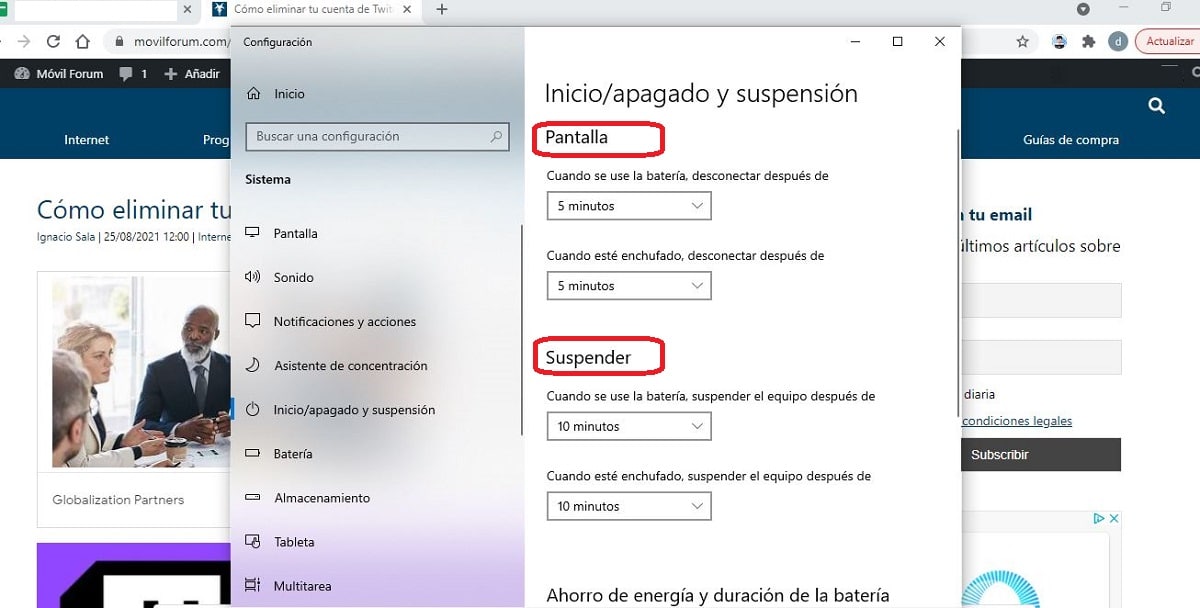
PC 화면이 꺼지지 않도록 하는 방법
이를 달성하려면 시스템의 전원 옵션 구성을 약간 변경해야 합니다. 기본적으로 Windows는 다음을 포함하는 전원 구성 시스템을 설정합니다. 자동 화면 끄기. 에너지를 절약하고 마모를 방지합니다.
그러나 이 시스템은 매우 쉽게 활성화될 수 있습니다. 따라야 할 단계는 다음과 같습니다.
- 먼저 버튼으로 이동합니다. "스타트". 그것을 마우스 오른쪽 버튼으로 클릭하십시오.
- 다음에 열리는 도구 메뉴에서 다음 옵션을 선택합니다. "에너지 옵션".
- 그것을 클릭하면 구성 창이 열립니다. 우리가 관심을 갖는 버튼은 "시작/중지 및 일시 중단".
- 이 새 메뉴에는 다음과 같은 몇 가지 옵션이 있습니다.
- 화면. 드롭다운 목록에서 "절대" 옵션을 선택하여 항상 켜져 있도록 하거나 자동 종료가 발생한 후 특정 시간 값을 선택할 수 있습니다.
- 쉬세요. 이 옵션을 통해 규제되는 것은 장비를 일시 중단하는 것이지만 동일한 방식으로 작동합니다. 우리는 또한 "절대" 또는 특정 기간 동안 선택할 수 있습니다.
자체 전원 계획 선택
그러나 화면보다 더 많은 것을 관리하고 싶을 때 일정 시간 사용하지 않으면 Windows가 "절전" 상태로 전환됩니다., 우리는 우리 자신의 것을 구현해야 합니다 전원 계획. 이름에서 알 수 있는 것보다 훨씬 간단하므로 걱정할 필요가 없습니다. 아래에서 설명드리겠습니다.
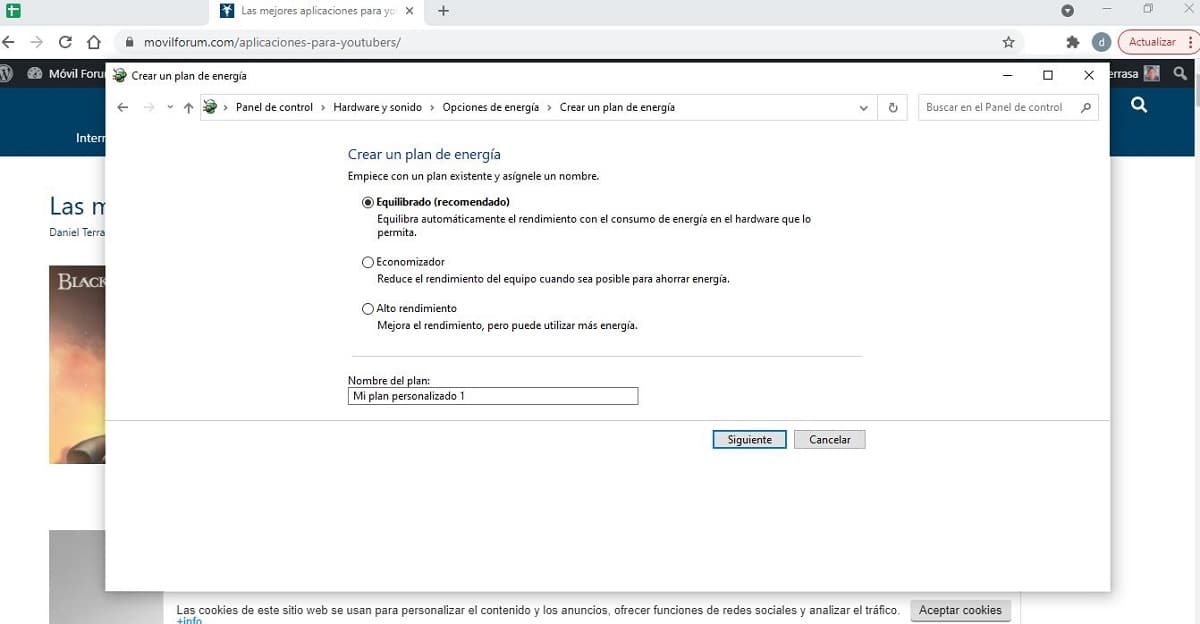
Windows를 사용하면 일정 기간 동안 사용하지 않으면 컴퓨터 활동의 중단을 관리하기 위해 자체 전원 관리 옵션을 만들 수 있습니다.
Windows 컴퓨터의 전원 옵션 메뉴에 액세스하는 방법에는 여러 가지가 있습니다. 가장 직접적인 것은 다음과 같습니다.
- 우리는 배터리 아이콘, 일반적으로 화면의 오른쪽 하단에 나타납니다.
- 작은 메뉴가 열립니다. 그것에서 우리는 선택할 것입니다 "에너지 옵션".
- 다음 화면이 열리면 다음으로 이동합니다. "전원 계획 만들기". (*)
(*) 진실은 세 가지 중에서 선택할 수도 있다는 것입니다. 미리 구성된 계획 Windows가 제공하는 균형, 경제적, 고성능. 그러나 "전원 계획 생성" 옵션을 사용하면 우리 자신의 기본 설정과 필요에 따라 처음부터 모든 것을 관리할 수 있습니다.
컴퓨터가 꺼지지 않음
이 지점에 도달하면 자체 계획을 설계하여 컴퓨터가 일시 중단되는 것을 방지하는 방법에 대한 초기 질문에 답해야 합니다. 첫 번째 단계는 다음과 같이 간단합니다. 이름을 지어줘. 이 작업이 완료되면 "만들기" 버튼을 클릭하여 구성 프로세스를 시작합니다.
다음에 표시되는 것은 일련의 옵션입니다.
- 그 중 XNUMX명은 다음을 가리킨다. 자동 화면 끄기 (컴퓨터가 현재에 연결되어 있는지 여부).
- 다른 두 사람이 언급한 PC 종료 또는 절전 (또한 위에서 언급한 두 가지 변형: 전류에 연결된 장비인지 여부).
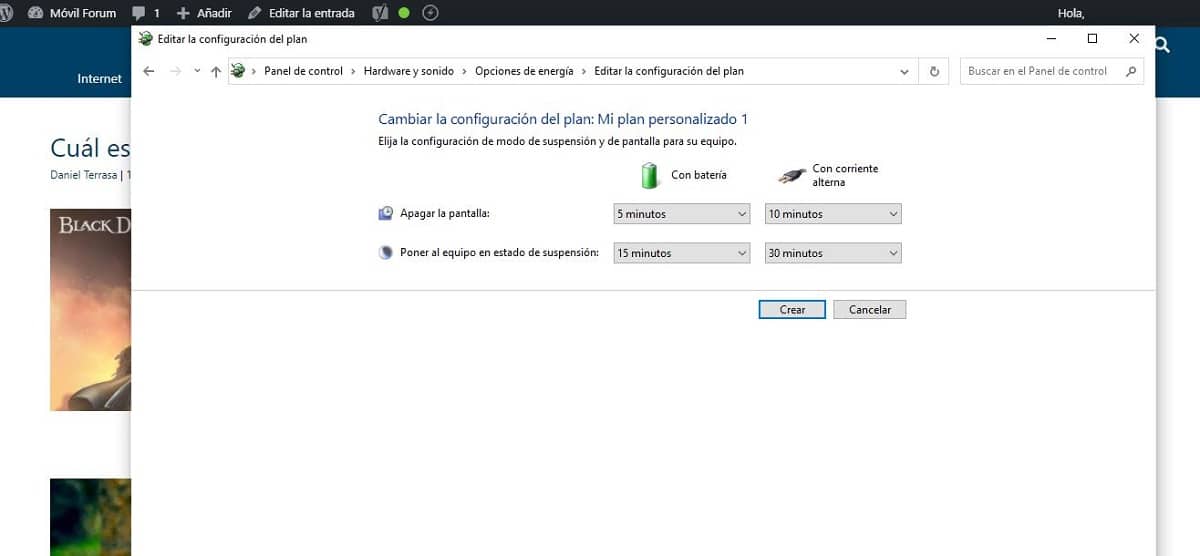
Windows 10에서 컴퓨터가 잠자기 상태가 되지 않도록 하는 방법
다음으로 해야 할 일은 일련의 값이 표시되는 네 가지 옵션 각각의 드롭다운 목록을 여는 것입니다. 목록의 끝에서 우리는 찾을 것입니다 "절대" 옵션. 특정 시간 동안 사용하지 않으면 화면이 꺼지는 것을 방지하려면 선택해야 합니다.
여기서 주목해야 할 것은 이 비활동 기간 PC가 어떤 작업도 수행하지 않고 사용자로서 키보드나 마우스를 사용하지 않는다고 가정합니다.
에 대한 질문을 해결하는 확실한 방법입니다. 컴퓨터가 일시 중단되지 않도록 하는 방법. 그러나 자동 화면 종료 및 컴퓨터 일시 중단에 대한 Windows 10 메커니즘을 비활성화하면 배터리가 더 짧은 시간에 소모된다는 사실을 아는 것이 중요합니다. 빠른 화면 마모에도 기여하겠습니다. 이러한 결정을 내리기 전에 고려해야 할 측면입니다.
하드 드라이브가 종료되는 것을 방지하는 방법
이 자동 PC 종료 방정식에는 또 다른 변형이 있습니다. 일반적으로 프로그래밍되고 사전 구성된 절전 모드가 활성화되면 컴퓨터의 듀오 디스크가 "잠자기 상태"로 전환됩니다.. 그러나 그것을 피하는 방법이 있습니다. 다음 단계를 따라야 합니다.
- 우선, 우리는 Windows 제어판.
- 그곳에서 우리는 선택한다 "에너지 옵션".
- 그런 다음 클릭합니다. "계획 설정 변경."
- 열리는 새 창에서 옵션을 클릭합니다. "고급 전원 설정 변경" 표시되는 팝업 상자에서 다음 옵션을 선택합니다. "HDD".
- 원하는 설정(즉, 디스크 종료 방지)을 얻으려면 설정 상자에서 우리는 «Never» 값을 선택합니다.. 랩탑이라면 배터리와 함께 사용하는 경우와 전류에 연결하는 경우 모두 동일한 구성을 설정해야 합니다.
마지막으로 반대 질문을 다룬 이전 기사에 대한 링크가 있습니다. Windows 10이 꺼지지 않는 이유와 해결 방법은 무엇입니까?